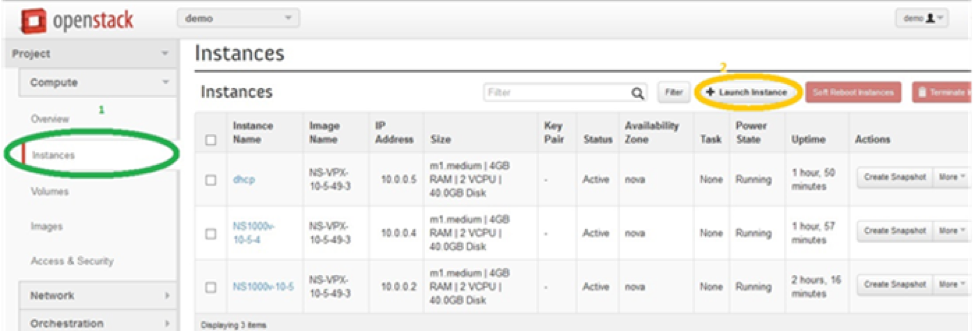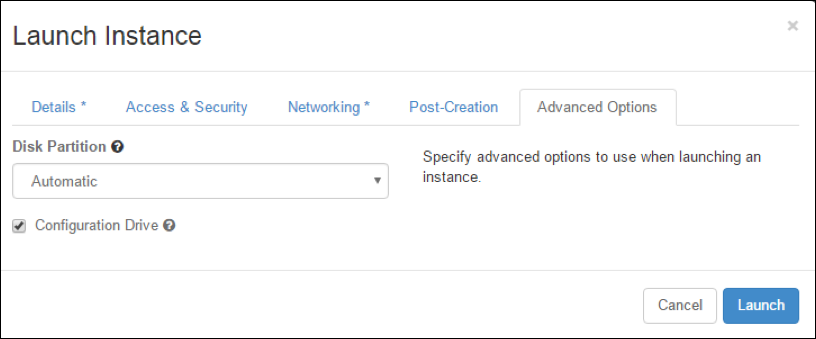这些内容已被机器动态翻译。
内燃机内燃机发动机Übersetzung, die dynamic erstellt wurde。(Haftungsausschluss)
文章一été传统自动化的manière动态。(非条款responsabilité)
Este artículo lo ha traducido una máquina de forma dinámica。(通报法律)
此内容已经过机器动态翻译。放弃
このコンテンは動的に機械翻訳されています。免責事項
이콘텐츠는동적으로기계번역되었습니다。책임부
Este texto foi traduzido automaticamente。(通报法律)
Questo contenuto è stato tradotto dinamicamente con traduzione automatica。(Esclusione di responsabilita))
这篇文章是机器翻译的。
Dieser Artikel wurde maschinell übersetzt。(Haftungsausschluss)
Ce文章été传统自动化。(非条款responsabilité)
Este artículo ha sido traducido automáticamente。(通报法律)
この記事は機械翻訳されています。免責事項
이기사는기계번역되었습니다。책임부
Este artigo foi traduzido automaticamente。(通报法律)
这篇文章已经过机器翻译.放弃
Questo articolo è stato tradotto automaticamente。(Esclusione di responsabilita))
翻译失败!
使用OpenStack预配Citrix ADC VPX实例
可以在OpenStack环境中使用Nova引导命令(OpenStack CLI)或Horizon(OpenStack控制板)预配Citrix ADC VPX实例。
预配VPX实例(可选)涉及使用配置驱动器中的数据。配置驱动器是一个在启动时作为cd-rom设备附加到实例的特殊配置驱动器。可以使用此配置驱动器来传递网络连接配置(例如管理IP地址,网络掩码,默认网关),以及注入客户脚本。
在Citrix ADC设备中,默认的身份验证机制是基于密码的。现在,OpenStack环境中的Citrix ADC VPX实例支持SSH密钥对身份验证机制。
请先生成密钥对(公钥和私钥),然后再使用公钥加密机制。可以使用不同的机制(例如地平线,适用于Windows的Puttygen.exe以及适用于Linux的ssh - keygen)生成密钥对。有关生成密钥对的详细信息,请参阅各个机制的联机文档。
有了密钥对后,将私钥复制到已获得授权的人员有权访问的安全位置。在OpenStack中,可以使用地平线或新星引导命令将公钥部署在VPX实例上。使用OpenStack预配VPX实例时,它会首先通过读取特定BIOS字符串来检测实例是否在OpenStack环境中引导。此字符串为“OpenStack基金会”,对于Red Hat Linux发行版,此字符串存储在/etc/nova/release中。这是在基于KVM虚拟机管理程序平台的所有OpenStack实现中提供的标准机制。该驱动器必须具有特定的OpenStack标签。
如果检测到配置驱动器,该实例会尝试读取网络配置,自定义脚本和SSH密钥对(如果已提供)。
用户数据文件
Citrix ADC VPX实例使用自定义OVF文件(也称为用户数据文件)来注入网络配置,自定义脚本。此文件作为配置驱动器的一部分提供。下面是自定义ovf文件示例。
' ' ' < ?xml版本="1.0" encoding="UTF-8" standalone="no"?>< Environment xmlns:oe="http://schemas.dmtf.org/ovf/environment/1" xmlns:xsi="http://www.w3.org/2001/XMLSchema-instance" oe:id="" xmlns="http://schemas.dmtf.org/ovf/environment/1" xmlns:cs="http://schemas.citrix.com/openstack"> 2016.1 VPX en <房地产oe:关键=“com.citrix.netscaler.orch_env”oe: value = " openstack-orch-env " / > <房地产oe:关键=“com.citrix.netscaler.mgmt.ip”oe: value = " 10.1.2.22 " / > <房地产oe:关键=“com.citrix.netscaler.mgmt.netmask”oe: value = " 255.255.255.0 " / > <房地产oe:关键=“com.citrix.netscaler.mgmt.gateway”oe: value = " 10.1.2.1 " / > < / PropertySection > < c: ScriptSection > < c:版本> < / cs:版本> < 1.0 ScriptSettingSection xmlns = " http://schemas.citrix.com/openstack "xmlns:i="http://www.w3.org/2001/XMLSchema-instance"> “” 在“PropertySection”之前的OVF文件中用于NetScaler网络配置,同时< c: ScriptSection >用于封闭所有脚本。
a) <类型>:指定脚本类型的值。可能的值:Shell/Perl/Python/NSLCI(对于NetScaler CLI脚本)
b) <参数>:为脚本提供参数。每个脚本都有多个<参数>标记。
c)
d) <文本>:粘贴脚本的内容。
注意
目前,vpx实例不负责清理脚本。作为管理员,您必须检查脚本的有效性。
并非所有部分都需要存在。可使用空的“PropertySection”仅定义要在首次引导时运行的脚本,或使用空的
仅定义网络配置。 填充了ovf文件(用户数据文件)的所需部分后,使用该文件预配VPX实例。
网络配置
作为网络配置的一部分,vpx实例读取:
- 管理IP地址(管理IP地址)
- 网络掩码(网络掩码)
- 默认网关(默认网关)
参数成功读取后,将填入NetScaler配置中,从而允许远程管理实例。如果参数未成功读取,或者配置驱动器不可用,实例将转换为默认行为,即:
- 实例尝试从DHCP中检索IP地址信息。
- 如果DHCP失败或超时,实例将提供默认网络配置(192.168.100.1/16)。
客户脚本
VPX实例允许在初始预配期间运行自定义脚本。设备支持Shell、Perl、Python和Citrix ADC CLI命令类型的脚本。
SSH密钥对身份验证
VPX实例将配置驱动器中作为实例元数据的一部分提供的公钥复制到其“authorized_keys”文件中。这样,用户可以使用私钥访问实例。
注意
提供SSH密钥后,默认凭据(nsroot / nsroot)将不再起作用,如果需要基于密码的访问,请使用各自的SSH私钥登录并手动设置密码。
开始之前的准备工作
在OpenStack环境中预配VPX实例之前,请从.tgz文件中提取.qcow2文件,并构建
从qcow2映像构建OpenStack映像。请按照以下步骤进行操作:
键入以下命令从
.tqz文件中提取.qcow2文件tar xvzf < tar文件> tar xvzfNSVPX-KVM.xml nsvpx - kvm - 12.0 - 26.2 - _nc.qcow2 键入以下命令使用在步骤 1 中提取的
.qcoz2文件构建OpenStack映像。openstack镜像create——container-format bare——property hw_disk_bus=ide——disk-format qcow2——file < qcow2文件的路径>——public < openstack镜像的名称> glance image-create——name="NS-VPX-12-0-26-2"——property hw_disk_bus=ide——ispublic= true——container-format=bare——disk-format=qcow2< NSVPX-KVM-12.0-26.2_nc.qcow2图 1:下图提供了glance image-create命令的示例输出。

预配VPX实例
可以采用两种方式预配VPX实例,方法是使用以下选项之一:
- Horizon(OpenStack控制板)
- Nova boot命令(OpenStack CLI)
使用OpenStack控制板预配VPX实例
请按照以下步骤使用Horizon预配VPX实例:
- 登录OpenStack控制板。
- 在控制板左侧的“项目”(项目)面板中,选择实例(实例)。
在" Instances "(实例)面板中,单击启动实例(启动实例)打开“实例启动”(实例启动)向导。
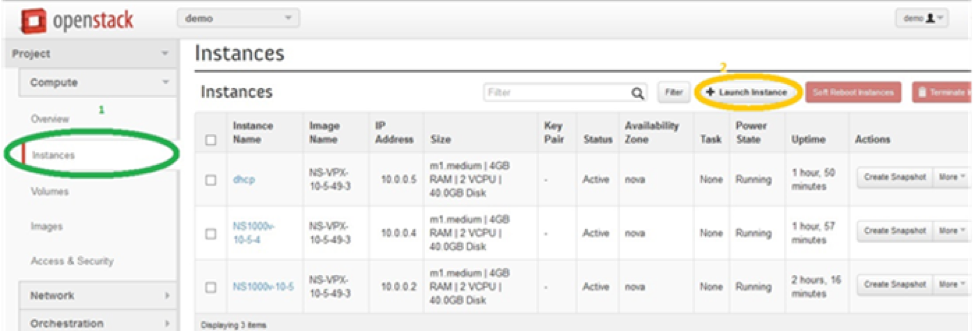
在“启动实例”(启动实例)向导中,填写详细信息,例如:
- 实例名称(实例名称)
- 实例风味(实例风格)
- 实例计数(实例计数)
- 实例引导源(实例启动源)
- 图片名称(映像名称)

完成以下步骤来通过地平线部署新密钥对或现有密钥对:
A)如果您没有现有密钥对,请使用任何现有机制创建密钥。如果您有现有密钥,请跳过此步骤。
B)复制公钥的内容。
c)转到Horizon > Instances(实例)> Create New Instances(创建新实例)。
d)单击访问和安全(访问和安全)。
e)单击密钥对(密钥对)下拉菜单旁边的 + 号,为所示参数提供值。
f)在公钥(公钥)框中粘贴公钥内容,为密钥提供名称,并单击导入密钥对(导入密钥对)。

单击向导中的Post-Creation(后期创建)选项卡。在“定制脚本”(自定义脚本)中,添加用户数据文件的内容。用户数据文件中包含VPX实例的IP地址,网络掩码和网关详细信息以及客户脚本。
选择或导入密钥对后,选中“配置驱动器”(配置驱动器),并单击发射(启动)。
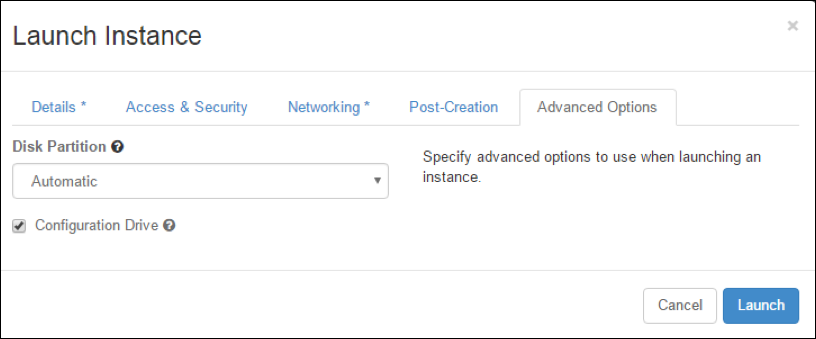
使用OpenStack CLI预配VPX实例
按照以下步骤使用OpenStack CLI预配VPX实例。
要从qcow2创建映像,请键入以下命令:
openstack镜像create——container-format bare——property hw_disk_bus=ide——diskformat qcow2——file NSVPX-OpenStack。qcow2——公共VPX-ToT-Image要选择映像以创建实例,请键入以下命令:
Openstack镜像列表|更多要创建特定风格的实例,请键入以下命令从列表中选择风格id /名称:
openstack味道列表要将nic附加到特定网络,请键入以下命令从网络列表中选择网络id:
openstack网络表要创建实例,请键入以下命令:
openstack server create——flavor FLAVOR_ID——image IMAGE_ID——key-name KEY_NAME——user-data USER_DATA_FILE_PATH——config-drive True——nic net-id=net-uuid INSTANCE_NAME openstack server create——image VPX-ToT-Image——flavor m1。medium——user-data ovf.xml——config-drive True——nic net-id=2734911b-ee2b-48d0-a1b6-3efd44b761b9 VPX-ToT
图 2:下图提供了示例输出。

本预览版产品文档为Citrix机密文档。
您同意根据Citrix Beta/技术预览协议的条款对该文档进行保密。
预览版文档中描述的任何特性或功能的开发、发布和时间仍由我们自行决定,如有更改,恕不另行通知或咨询。
本文档仅供参考,不是交付任何材料、代码或功能的承诺、承诺或法律义务,在做出思杰产品购买决定时不应依赖该文档。
如果不同意,选择“不同意”退出。